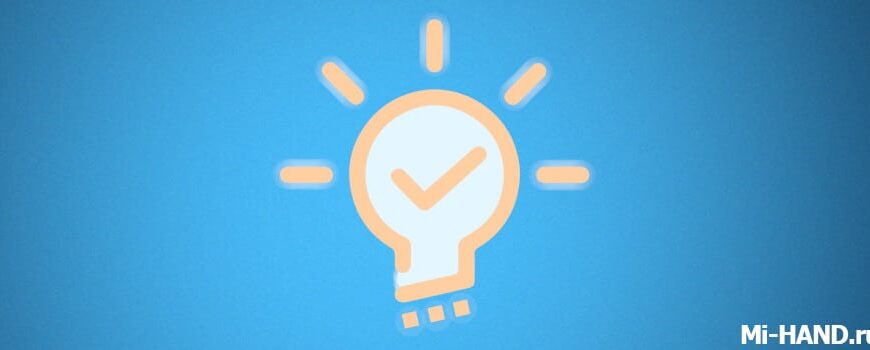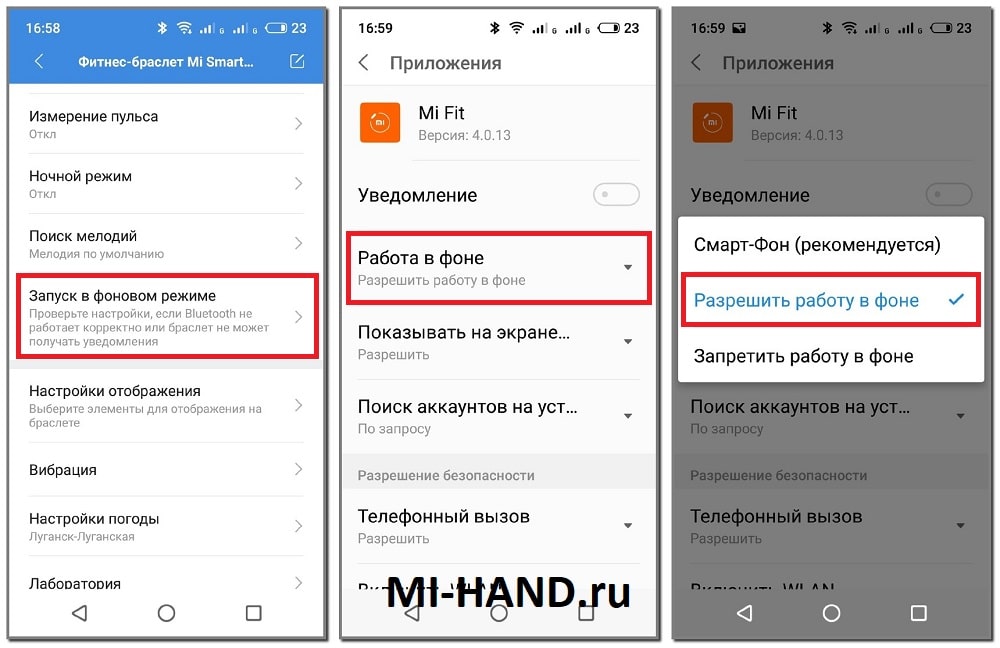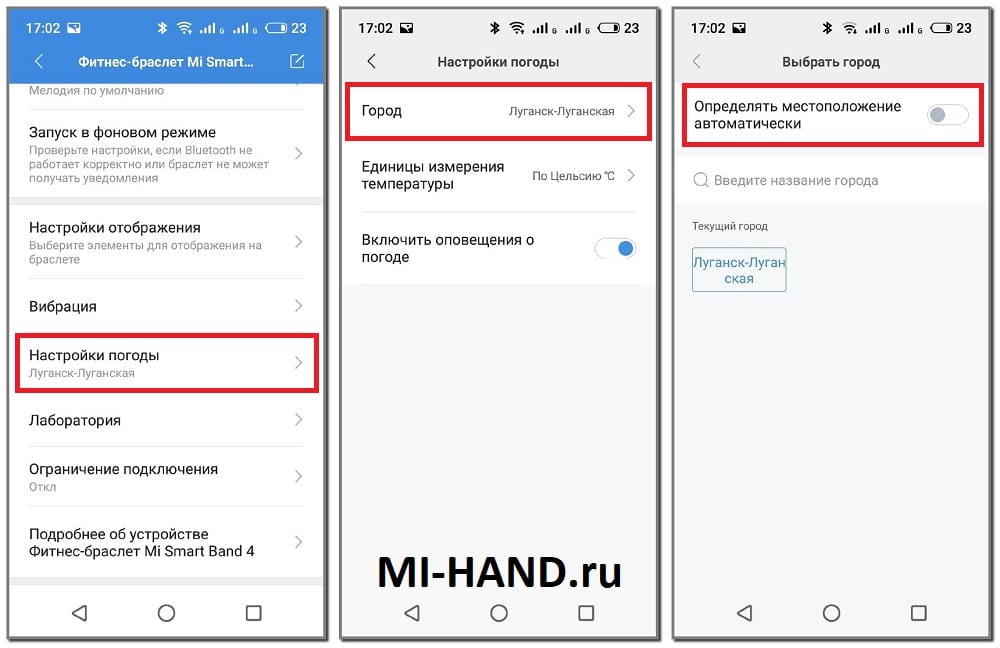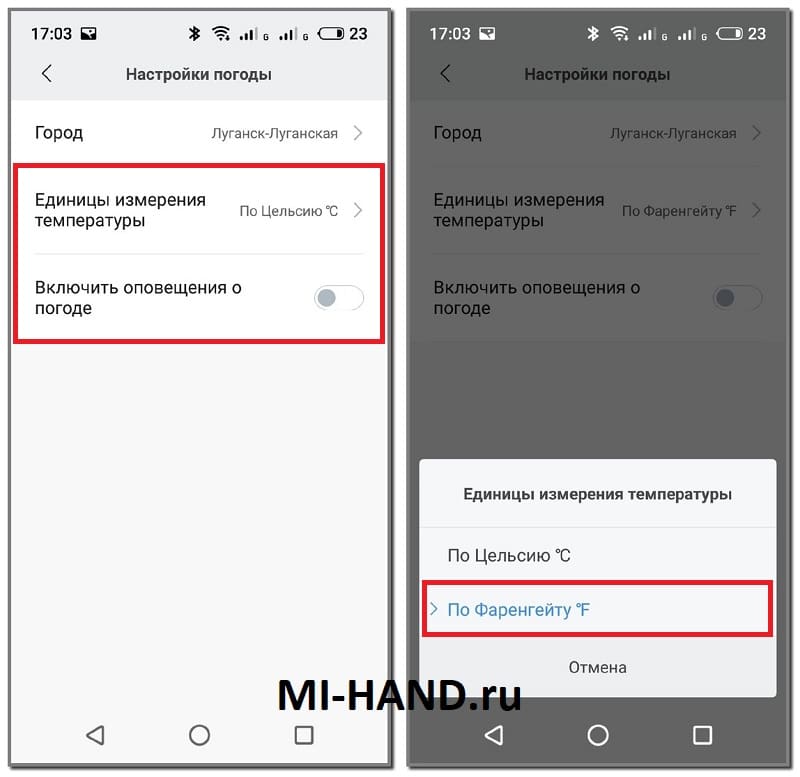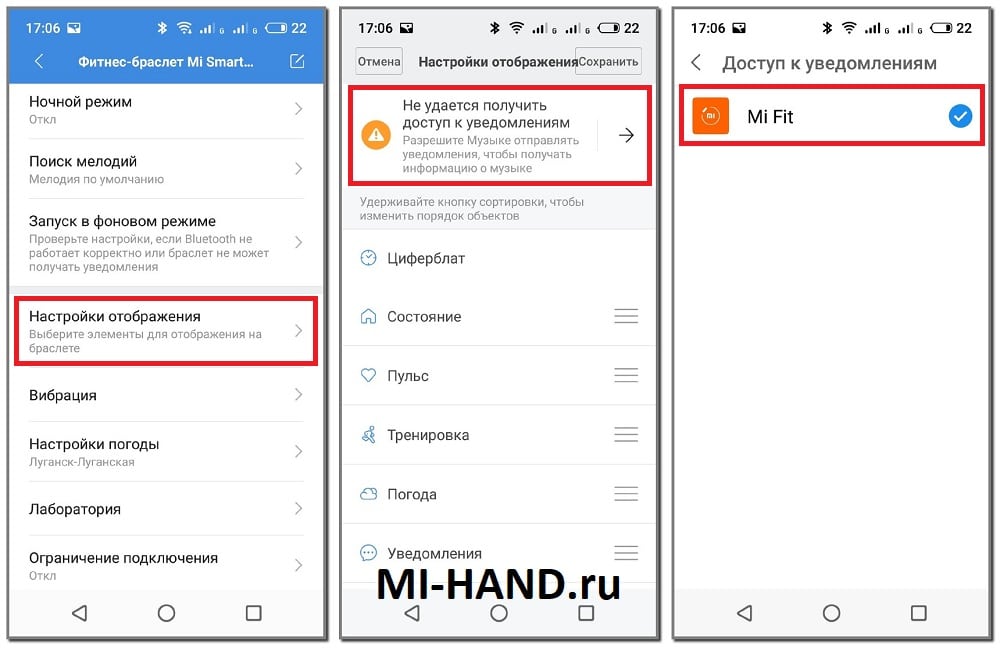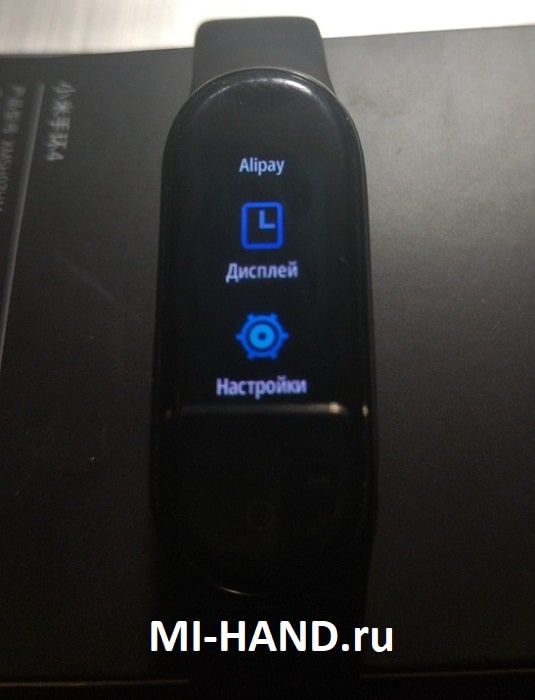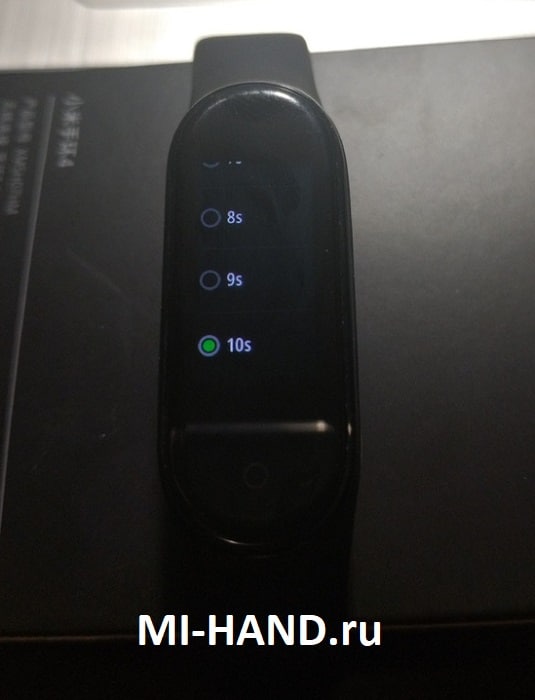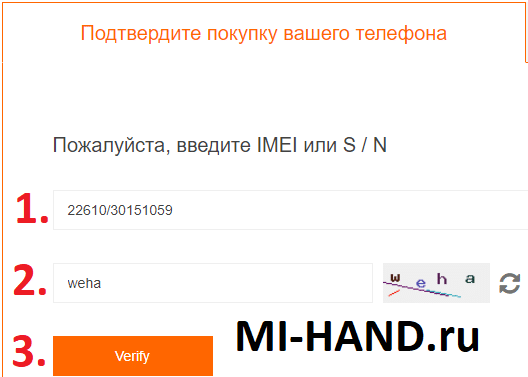- Решение популярных проблем с Xiaomi Mi Band 4
- Bluetooth отваливается, когда на смартфоне меньше 16% заряда
- Не приходят уведомления от приложений (иногда/всегда)
- Шаги считаются неправильно
- Смартфон не видит трекер (Android и iPhone)
- Не работает отображение погоды
- В меню циферблатов нет циферблатов
- На главном экране неправильно отображается дата
- Mi Band 4 неправильно отображает входящий вызов
- Музыкальный плеер не работает (не удается получить название трека)
- Браслет не обновляется
- Не приходят напоминания о бездействии
- Полезные советы
- Как зарядить Mi Band 4 не вытаскивая его из ремешка
- Включение экрана на более продолжительное время
- Как узнать версию браслета по SN
- Работа трекера с версией Bluetooth 4.0
- Минимальная серия iPhone
- Минимальная версия Android
- Условия для работы браслета с NFC-метками
- Инструкция по повышению точности шагов
Решение популярных проблем с Xiaomi Mi Band 4
Mi Band 4 от Xiaomi – фитнес-трекер, известный обществу как функциональное устройство с существенными улучшениями, отличающими его от предшественников. Он действительно умеет многое и удовлетворяет потребности своих владельцев. Но даже такой гаджет нередко доставляет неудобства. Та или иная функция способна перестать работать в любой момент, а неосведомленному пользователю разобраться с ней не так уж легко.
Во время написания статей мы ответственно подходим к работе и всегда готовы помочь владельцам фитнес-трекеров от Xiaomi справиться с любыми неполадками. Нерешенных задач, связанных с гаджетом, как ни странно, существует немало, а решение для каждой из них индивидуальное. Именно поэтому в нашей статье предлагается решение популярных проблем связанных с Ми Бэнд 4, плюс советы по работе с некоторыми функциями. Эта информация даст возможность быстро справляться с поломками, а не жалеть о купленном трекере и отдавать деньги за ремонт в сервисном центре.
Bluetooth отваливается, когда на смартфоне меньше 16% заряда
Первая и наиболее распространенная проблема трекера – отключение Bluetooth и перезагрузка при заряде 16% или меньше. Решить эту ситуацию удастся двумя простыми способами:
- Не доводить устройство до такого показателя заряда батареи.
- Несколько раз сменить циферблаты один за одним, пока баг не будет устранен автоматически.
Любители более изощренных способов решения проблемы могут попробовать иные способы:
- Перепрошивка часов, скачав файл с прошивкой на сайте 4PDA.
- Смена языка, используя сторонние программы.
К какому из этих способов обращаться – пользователь вправе решить самостоятельно. Но, выбирая более сложный вариант, стоит быть аккуратнее, чтобы не нанести ущерб своему гаджету.
Сами часы также не рекомендуется разряжать до указанного выше показателя. Правильная зарядка Xiaomi Mi Band 4 предполагает подключение гаджета к зарядному устройству уже при достижении им 20%. Этого правила стоит придерживаться независимо от длительности пользования трекером, поскольку состояние аккумулятора может ухудшиться в любой момент.
Не приходят уведомления от приложений (иногда/всегда)
При отсутствии входящих уведомлений на браслете стоит задуматься об их правильной настройке. В некоторых случаях, даже при правильном соблюдении этапов настройки, оповещения не отображаются на экране Ми Бенд 4.
Если проблема возникает иногда, следует проверить работу Bluetooth и подключение трекера к смартфону посредством него. Уведомления приходят на наручный гаджет только во время синхронизации с телефоном. При разрыве связи между устройствами (отключении Bluetooth или отдалении их друг от друга) никакие данные от приложений на экране часов отображаться не будут.
В случае постоянного отсутствия уведомлений рекомендуется проверить разрешение приложения на запуск в фоновом режиме. Для этого нужно зайти в приложение Mi Fit и пройти следующие шаги:
- Перейти в настройки часов.
- Открыть вкладку «Запуск в фоновом режиме».
- Выбрать «Перейти в настройки».
- Отметить галочкой «Разрешить работу в фоне».
Инструкция работает только в случае включения уведомлений через официальный софт.
Шаги считаются неправильно
Ми Бенд 4 справляется с подсчетом шагов гораздо лучше своих предшественников, но идеальной функцию шагомера в нем назвать нельзя. Иногда даже его правильная настройка шагомера не спасает от ошибок, из-за чего большинство пользователей начинают переживать. Нормой в отклонении расчетов считается 200-300 шагов. Если же этот показатель в действительности больше, поможет только перепрошивка или обновление существующей версии через официальное приложение Mi Fit.
Смартфон не видит трекер (Android и iPhone)
Устройство Ми Бэнд 4 совместимо с обеими операционными системами современных смартфонов, но даже с ними иногда случаются неприятности. Если смартфон не определяет наручный гаджет вовсе, нужно проверить соответствие версии ОС:
Если же версия системы будет ниже, осуществить синхронизацию с телефоном будет весьма проблематично. В этом случае не помогут даже сторонние программы, какими бы функциональными они не были.
При наличии телефона с нужной версией ОС решения рассматриваемой проблемы для обоих видов устройств будут одинаковыми. Первым делом рекомендуется воспользоваться двумя простыми методами устранения неполадки:
- Подключить телефон к беспроводному интернету и повторить попытку синхронизации.
- Войти в Mi Fit посредством Google-аккаунта.
Если вышеописанные способы не дадут нужного результата, стоит попробовать более сложную инструкцию:
- Удалить Mi Fit с телефона и скачать более старую версию приложения.
- Подключить трекер к компьютеру посредством зарядного кабеля.
- Активировать Bluetooth на смартфоне и войти в недавно скачанную программу.
- Отключить часы от ПК.
- Снова установить новую версию официального софта и подключить браслет уже через него.
- Удалить старую версию приложения.
На удивление большинства пользователей весьма странная инструкция оказывается действенной практически во всех случаях. Пробовать ее можно смело, так как никакого вреда устройствам она уж точно не нанесет.
Не стоит подключать Ми Бенд 4 напрямую к Bluetooth, делая сопряжение, поскольку это влечет отвалы подключения в последующей работе. А проводить подключение гаджетов лучше всего посредством приложения.
Не работает отображение погоды
Настройка погоды на Mi Smart Band 4 – дело не сложное, но с отображением данных действительно часто наблюдаются проблемы. Информация о температуре и осадках может выводиться не полностью, не на все дни или же вовсе не появляться на экране трекера. Инструкция по устранению неполадки следующая:
- Подключить браслет к смартфону через официальное приложение.
- Перейти в «Профиль» и зайти в настройки часов.
- Открыть вкладку «Настройки погоды».
- Нажать «Город» и деактивировать ползунок на пункте «Определять местоположение автоматически».
- Вернуться на предыдущий экран и отключить оповещения о погоде.
- Нажать «Единицы измерения температуры» и выбрать «По Фаренгейту».
После требуется перезапустить Mi Fit и проверить данные на трекере – погода должна появиться. При успешном завершении процедуры следует вернуть обратно все ранее измененные параметры.
В меню циферблатов нет циферблатов
Решив сменить тему циферблата и не обнаружив доступных изображений соответствующем меню, не стоит паниковать. В первую очередь нужно подождать несколько секунд – возможно, они попросту не успели загрузиться. Далее, если ожидание не помогло, пора воспользоваться одним из следующих способов:
- Подключение к VPN. Это возможно сделать посредством стороннего приложения или активации стандартной функции смартфона, если таковая имеется. VPN сменит страну пользователя и, скорее всего, тем самым поспособствует возвращению циферблатов на место.
- Смена языка телефона. Его следует поменять на китайский, после чего циферблаты появятся в меню. Выбрав новое изображение экрана трекера, можно переключать язык обратно.
На главном экране неправильно отображается дата
Иногда случается так, что день и месяц на Сяоми Ми Бэнд 4 меняются местами. И хотя работе устройства это изменение никоим образом не мешает, большинству пользователей оно попросту непривычно. Поэтому мы рассмотрим два наиболее простых и действенных способов возвращения даты в нормальное состояние:
- Поменять язык смартфона на английский, синхронизировать его с браслетом, а затем снова вернуть на русский и повторно подключить гаджеты через Mi Fit.
- Отвязать часы от профиля в официальном приложении, а затем снова привязать.
Если данные о дате на трекере просто неверны, следует проверить их правильность на телефоне, поскольку Ми Бенд 4 считывает информацию о дне и месяце именно с него.
Mi Band 4 неправильно отображает входящий вызов
Входящий вызов на гаджете нередко отображается неверно – на экран выводится только номер, но никак не имя абонента, записанное в телефонной книге. Решение этой ситуации наиболее простое – необходимо записать все контакты в смартфоне в международном формате. То есть номера телефонов должны начинаться с +7…, +380… и т.д.
Музыкальный плеер не работает (не удается получить название трека)
Возможность управления музыкой на Ми Бэнд 4 стало настоящим прорывом производителя этого гаджета. Пользователи в восторге от новой функции, поскольку она удобна, но даже здесь не обходится без неполадок. Довольно часто на экране трекера в соответствующей вкладке красуется надпись «Не удалось получить название трека». Для ее устранения достаточно лишь предоставить приложению Mi Fit разрешение на уведомления. Делается это следующим образом:
- Открыть программу от производителя и зайти в настройки часов.
- Перейти в «Настройки отображения».
- Нажать «Не удается получить доступ к уведомлениям».
- Поставить галочку на пункте с Mi Fit и подтвердить действие.
Браслет не обновляется
Невозможность обновления устройства – не менее распространенная проблема. С ней сталкиваются как владельцы новых гаджетов, так и те, кто пользуется часами уже долгое время.
Для решения задачи потребуется установить более старую версию Mi Fit – 4.0.7 или 4.0.8. Сразу после скачивания программу нужно запустить и попробовать синхронизировать устройства. Если же никакого результата в течение 2-3 минут получить не удалось, придется воспользоваться одним из наиболее популярных приложений для Ми Бенд 4 – Mi Band Master.
При открытии приложения следует подключить к нему трекер и осуществить вход через Mi Fit. Далее на экране смартфона появятся предложения об обновлении прошивки и ресурсов – их нужно пройти поочередно. На следующем этапе системе потребуется подключиться к официальной утилите от производителя. Делать это сразу не стоит – сперва необходимо принудительно закрыть данную программу, а затем открыть ее и произвести стандартное подключение устройств. В результате обновления начнут приходить на трекер и через Mi Fit.
Перед обновлением системы следует проверить состояние батареи – она должна быть заряжена на 20% или более.
Не приходят напоминания о бездействии
Отсутствие напоминаний о разминке – еще одна интересная особенность Сяоми Ми Бэнд 4. Дело в том, что устройство не понимает суточный оборот и отказывается работать, если время начала работы режима выставлено позже времени окончания в пределах суток.
Решить проблему отсутствия напоминаний удастся изменением времени: начало стоит поставить на 00:00, а окончание – на 23:59. Кроме того, рекомендуется включить в автоматическом режиме функцию «Не беспокоить» на самом трекере – уведомления не будут приходить только во время сна.
Полезные советы
Справляясь с неполадками Xiaomi Mi Band 4, пользователи редко обращают внимание на иные возможности и особенности своего гаджета. Но в действительности интересных моментов в работе такого устройства существует немало.
Ниже представлены советы, которые пригодятся каждому владельцу Ми Бэнд 4. Суперустройство из трекера они, конечно, сделать не сумеют, но пользователям облегчат задачу уж точно.
Как зарядить Mi Band 4 не вытаскивая его из ремешка
Владельцы наручного гаджета нередко жалуются на необходимость постоянно доставать капсулу из ремешка, поскольку это неудобно и рискованно для элементов браслета. К счастью, решение этой проблемы есть. Для комфортной зарядки трекера требуется приобрести зарядное устройство от стороннего производителя. Найти его удастся в известном интернет-магазине AliExpress.
Неофициальное зарядное устройство имеет форму прищепки. В продаже есть различные вариации этого элемента: с креплением на защитное стекло, с боковым хватом и т.д. Помимо возможности зарядки часов без извлечения капсулы из ремешка такие устройства имеют удлиненный провод, что обеспечивает еще большее удобство для пользователей.
Включение экрана на более продолжительное время
К сожалению, на сегодняшний день сделать экран Ми Бенд 4 включенным постоянно невозможно, но увеличить время его работы вполне реально. Для этого понадобится установить версию прошивки 1.0.6.24 или выше вместе с соответствующими ресурсами.
Узнать текущую версию ПО можно в настройках самого трекера, перейдя в «Настройки» и открыв пункт «Сведения» в самом конце. Далее действия будут осуществляться непосредственно на браслете:
- Перейти в «Дополнительно» и открыть «Настройки».
- Нажать пункт «Автоматическое отключение дисплея».
- Выбрать время тайм-аута (от 6 до 10 секунд).
Выключить экран часов ранее, чем это произойдет по тайм-ауту, возможно, если накрыть всю сенсорную поверхность ладонью или пальцем.
Как узнать версию браслета по SN
SN (серийный номер) представляет собой уникальный идентификатор, индивидуальный для каждого устройства. Он присваивается продукту, выпущенному конкретным производителем, с целью распознавания и отличия в случае необходимости от иных единиц товаров.
При необходимости проверить версию собственного трекера следует пройти несколько простых шагов:
- Открыть сайт https://www.mi.com/global/verify.
- В первую строку ввести серийный номер (он находится сбоку на капсуле).
- Во вторую строку ввести код подтверждения.
- Нажать кнопку «Проверить» или Verify.
После система выдает один из трех результатов:
- Китайская версия Mi Band 4 без NFC – 小米手环4.
- Китайская версия Mi Band 4 с NFC – 小米手环4 NFC版.
- Глобальная версия Mi Band 4 – 小米手环4 国际分销版.
Работа трекера с версией Bluetooth 4.0
Устройство Mi Smart Band 4 вполне способно работать с версией Bluetooth 4.0, но при этом не стоит рассчитывать на стабильное соединение и работоспособность функции энергосбережения. Далее рассмотрим модели устройств на ОС Андроид и iOS, к которым трекер подключается без проблем.
Минимальная серия iPhone
В заявлении производителя четко сказано, что фитнес-браслет подключается к устройствам с версией iOS не менее 9. На сегодняшний день Ми Бэнд 4 совместим с такими моделями iPhone:
- 5s;
- 6 и 6 Plus;
- 6S и 6s Plus;
- SE;
- 7 и 7 Plus;
- 8 и 8 Plus;
- X, XS, XS Max и XR;
- 11, 11 Pro и 11 Pro Max.
Минимальная версия Android
Фитнес-трекер успешно работает с устройствами на ОС Андроид выше 4.4. При этом на подключение гаджетов друг к другу никоим образом не влияет фирменная оболочка смартфона (MIUI, EMIU, Flyme и проч.).
Условия для работы браслета с NFC-метками
Интересной функцией Ми Бэнд 4 выступает работа с NFC-метками. Они представляют собой миниатюрные наклейки, электросхемы, при приближении к которым трекер выполняет определенную команду. Это значительно облегчает жизнь пользователям, но при этом требует соблюдения условий. К ним относят следующие моменты:
- Версия трекера должна быть с NFC.
- Аккаунт в Mi Fit должен быть китайским (при регистрации в качестве страны указывается Китай).
- В метках не должно быть шифрования.
- Длина UID должна составлять 4 байта.
При отсутствии перечисленных условий официальное приложение от производителя попросту откажется копировать метки. Поэтому приняв решение пользоваться такой функцией, нужно подойти к делу ответственно и внимательно.
Инструкция по повышению точности шагов
Неверный подсчет шагов все больше раздражает пользователей, а потому эту проблему нужно решить как можно скорее. К счастью, сам производитель предусмотрел возможность улучшения данной функции, поэтому исправить ситуацию вполне реально. Алгоритм действий следующий:
- Открыть Mi Fit и перейти в «Профиль».
- Во вкладке «Еще» выбрать «Метки поведения».
- Найти пункт «Иду» и кликнуть по нему.
- Нажать кнопку запуска.
- Пройти с браслетом на руке некоторое расстояние в привычном темпе.
- Завершить процесс, нажав соответствующую кнопку на экране.
Для лучшей работы метки поведения пройти лучше всего не менее 1 км.
Во время работы метки система собирает данные, а браслет подстраивается под ходьбу своего владельца. Поэтому сразу после сохранения результатов обычный шагомер перестанет накручивать или недосчитывать шаги.
Из-за подобных неполадок впечатления от пользования Mi Smart Band 4 легко могут испортиться, но не стоит переживать раньше времени. В действительности любая проблема подлежит устранению. Если трекер оригинальный, значит, у него нет «врожденных» багов, которые невозможно ликвидировать, а потому найти решение проблемы вполне реально. С перечисленными в статье неполадками сталкивается практически каждый владелец фитнес-трекера, поэтому не исключено, что они не возникнут даже при долгой работе гаджета в нормальном режиме. Поэтому при возникновении каких-либо неприятностей стоит только найти свою проблему в нашей статье и мигом решить ее, еще не начав паниковать.
Источник